
De nieuwste versie van Microsoft Office is 2016, binnenkort te worden overtroffen door Office 2019. Maar als u niet geabonneerd bent op Office 365 Upgrade naar Office 2016 voor gratis vandaag met uw Office 365 abonnement Upgrade naar Office 2016 gratis vandaag met uw Office 365 Abonnement Microsoft Office 2016 voor Windows is geland en het brengt veel slimme nieuwe functies. Als u een Office 365-abonnement hebt, kunt u het nu gratis krijgen en laten we u zien hoe het hieronder staat. Meer lezen, werkt u mogelijk nog steeds met Office 2013.
Deze handleiding kan als gratis PDF worden gedownload. Download Microsoft Office 2013: The Unofficial Guide nu . U kunt dit kopiëren en delen met uw vrienden en familie.Dit is de gids die u nodig hebt om het meeste uit uw Microsoft Office-versie te halen.
In deze gids:
- Invoering
- Office 2013 en de "moderne" gebruikersinterface
- Alles wat u moet weten over Word 2013
- Heeft Microsoft Excel al genoeg?
- PowerPoint 2013: een nieuwe dimensie voor presentaties
- Microsoft Outlook: opnieuw ontworpen
- The Secret Weapon: OneNote
- Office 2013 en OneDrive
- De rest van Microsoft Office
- Microsoft Office 2013: moet u een upgrade uitvoeren of niet?
- Bijlage
1. Inleiding
'S Werelds meest populaire productiviteitssuite, Microsoft Office, bereikte zijn zevende versie met de release van Microsoft Office 2013, een in de cloud geïntegreerde herziening van de software die compleet wordt geleverd met de nieuwe tegelgebaseerde gebruikersinterface die voorheen bekend stond als "Modern" (het uiterlijk waar je bekend mee bent als je Windows 8 hebt gebruikt of gezien hebt, kijk dan in onze Windows 8 Guide).
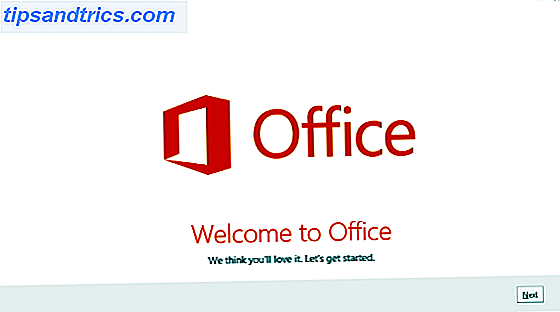
Microsoft Office 2013 wordt geleverd met alle gebruikelijke componenttoepassingen, waarvan de meeste sport nieuwe functies verleiden. Compatibiliteit met Windows is beperkt in vergelijking met eerdere Office-versies, hoewel deze nieuwe incarnatie wel touchscreen-ondersteuning voor tabletcomputers en native OneDrive (voorheen bekend als SkyDrive) cloud-ondersteuning voor documenten met toegang overal heeft.
Het meest interessante is dat Microsoft verschillende versies van Office 2013 biedt, met name twee op abonnementen gebaseerde versies.
1.1 Office 2013: wat heb je?
Als u rapporten en andere documenten wilt schrijven, is Microsoft Office 2013 natuurlijk uitgerust met de moeder van alle tekstverwerkers, Word 2013 Word 2013: een diepgaand overzicht van wat u mag verwachten Word 2013: een diepgaand overzicht van wat u doet Moet verwachten Het is drie jaar geleden dat Microsoft Office 2010 lanceerde. Naast de online versies (Microsoft Office Web Apps) van zijn populaire toepassingen, was natuurlijk de parel in de kroon van Microsoft Word. Het aanbieden van ... Lees meer. Daarnaast zijn ook de spreadsheetapplicatie Excel, presentatiesoftware PowerPoint en de populaire notitie-app OneNote opgenomen.
Deze vier toepassingen vormen de kern van elke versie van Office 2013, terwijl e-mail en planningsapps Outlook, desktoppublicatietool Publisher en databasebeheersoftware Access all beschikbaar blijven in Office 2013. InfoPath, Visio, Project en Lync kunnen ook aan de versie worden toegevoegd Op abonnement gebaseerde Office 365-suites Een inleiding tot Office 365: moet u het nieuwe Office-bedrijfsmodel kopen? Een inleiding tot Office 365: moet u het nieuwe Office Business Model kopen? Office 365 is een abonnementgebaseerd pakket dat toegang biedt tot de nieuwste desktop Office-suite, Office Online, cloudopslag en premium mobiele apps. Biedt Office 365 voldoende waarde om het geld waard te zijn? Lees verder ; u vindt meer informatie over de verschillende versies in deze onderstaande Office 2013-handleiding.
1.2 Verbetering en achterwaartse compatibiliteit
Als u uw huidige versie van Office naar de nieuwe versie wilt upgraden, moet u zich ervan bewust zijn dat er geen "upgradepad" is - u zorgt er feitelijk voor dat uw documenten, woordenboeken en sjablonen worden opgeslagen, de oude versie wordt verwijderd en Office 2013 wordt geïnstalleerd Legaal downloaden van Office 2016 en 2013 gratis van Microsoft Legaal downloaden van Office 2016 en 2013 gratis van Microsoft Als u een productsleutel voor Microsoft Office bezit, is het heel eenvoudig om de installatiebestanden rechtstreeks van Microsoft te downloaden en het is gratis. We zullen u al uw opties laten zien. Lees verder .
Er zijn verschillende versies beschikbaar, maar u kunt naar office.microsoft.com gaan om de evaluatieversie van Office 365 te downloaden, die de beste glimp van de bijgewerkte toepassingen biedt.
Systeemvereisten voor Microsoft Office 2013 zijn te vinden in bijlage 1 van deze Office 2013-handleiding.
Helaas is Office 2013 niet compatibel met Windows XP of Windows Vista. Toen dit artikel voor het eerst werd geschreven in december 2012, had XP meer dan 40 procent van het marktaandeel van besturingssystemen meer dan 11 jaar na de lancering. Vista had een bescheiden 6 procent. De rest van de Windows-markt kan upgraden zonder eerst hun besturingssysteem te upgraden.
1.3 Microsoft Office 2013 op Windows RT-tablets
Zoals u wellicht hebt verzameld, zijn er verschillende versies van Microsoft Office 2013. De hoofdversie is voor Windows-computers, hoewel er een alternatieve versie is die wordt geleverd bij Windows 8 RT-apparaten.
Als u een Windows 8-tablet hebt aangeschaft waarop deze specifieke versie van het besturingssysteem wordt uitgevoerd (raadpleeg de documentatie om te zien of uw tablet een ARM-processor heeft of de zin Windows RT is duidelijk), beschikt Office 2013 Home & Student RT zonder extra kosten.
Sommige functies worden verkleind; om ruimte te besparen, moeten sjablonen, illustraties en taalpakketten worden gedownload terwijl oudere bestandsindelingen, code van derden voor macro's / VBA / ActiveX-besturingselementen, PowerPoint-vertelling, Excel-gegevensmodellen en ingesloten mediabestandzoekopdracht in OneNote alles was uitgesloten.
De overgrote meerderheid van de zaken die in deze Office 2013-handleiding worden beschreven, zijn van toepassing op alle versies van Microsoft Office 2013.
1.4 Verschillende smaken van Office 2013
Naast de Windows 8 RT-versie van Office 2013 zijn er nog andere pakketten beschikbaar, geschikt voor verschillende soorten gebruikers en vereisten.
Office 2013 Home & Student bevat het kernkwartet van applicaties, zoals hierboven vermeld, terwijl Office 2013 Home & Business Outlook 2013 toevoegt. Deze Office 2013-gids is vooral handig voor iedereen die een van deze twee versies heeft gekocht.

Daarnaast is nog een pakket beschikbaar, Office 2013 Professional, dat Publisher 2013 en Access 2013 toevoegt. Er zijn ook vier versies van Office 365, de premium cloud-gebaseerde kantoorsuite van Microsoft. Elk van deze heeft een ander bereik van toepassingen en verschillende licentiepakketten.
Office 365 Home Premium biedt ondersteuning voor vijf apparaten en omvat Word, Excel, PowerPoint, OneNote, Outlook, Publisher en Access, met een optioneel Microsoft Project 2013-onderdeel en een viewer voor Visio-bestanden. De andere Office 365-suites voegen InfoPath en Lync 2013 toe, evenals de volgende licentiemogelijkheden:
- Office 365 Small Business Premium: 10 maximale gebruikers, 5 apparaten per gebruiker
- Office 365 ProPlus: 25 maximale gebruikers, 5 apparaten per gebruiker
- Office 365 Enterprise: onbeperkt aantal maximale gebruikers, 5 apparaten per gebruiker
1.5 De cloud omarmen
Het is echter niet alleen Office 365 dat gebruik maakt van de cloud. Of u nu een enkel Office 2013-onderdeel hebt gekocht of de volledige suite gebruikt, integratie met Microsoft OneDrive (voorheen bekend als SkyDrive) is inbegrepen.
Of u Office 2013 nu uitvoert op Windows 8 (waarbij OneDrive volledig is geïntegreerd met het besturingssysteem), op Windows 7 (waarbij OneDrive een downloadbaar onderdeel heeft dat het aan Mijn computer toevoegt), kan de suite eenvoudig worden verbonden met OneDrive, waardoor u om documenten in de cloud op te slaan en later op een andere locatie of vanaf een ander apparaat te openen.
U vindt alle details hierover in Sectie 8, Office 2013 en OneDrive.
2. Office 2013 en de "moderne" gebruikersinterface
Zoals met elke herziene release van software, zijn er enkele wijzigingen in het uiterlijk van Office 2013 waarvan je misschien een beetje gewend raakt.

Ontworpen met de nieuwe moderne gebruikersinterface (voorheen Metro UI), is Office 2013 - net als andere applicaties en besturingssystemen die gebruikmaken van de moderne gebruikersinterface - ontworpen om gemakkelijk met de vingertoppen te worden gebruikt.
Of u nu een toetsenbord op het scherm op uw Windows-tablet gebruikt of door op een traditionele manier met een muis te wijzen en te klikken, u moet echter weinig verschil ervaren in de gebruikerservaring.
2.1 Productiviteit voor vingers
Bij de lancering van Office 2013 merk je dat de zaken een beetje ... vierkant zijn. Dit is te danken aan de nieuwe gebruikersinterface en kan het beste worden samengevat door het ontbreken van afgeronde hoeken ten gunste van vierkante tabbladen en vensters.
Zelfs het lintmenu is gerestyled: de rijk uitziende afgeronde tabbladen zijn vervangen door iets dat veel meer functioneel wil zijn.
In dit deel van de suite is er weinig verschil met voorgaande versies wat betreft de indeling en indeling van functies. Als je voorbij de moderne restyle kunt komen 3 manieren om Office 2013 te maken Meer zoals Office 2010 3 manieren om Office 2013 meer op Office 2010 te laten lijken Een paar maanden geleden had ik een geweldige kans om een drastisch kortingsbestand van Microsoft Office te krijgen. Toen ik het product ging kopen, ging ik ervan uit dat het Office 2010 zou zijn, maar ik was ... Lees meer, Office 2013 is een zeer vertrouwd beest, een functionele upgrade van de vorige verzameling applicaties.
2.2 Wat is "modern"?
Voor het eerst gezien als de op tegels gebaseerde gebruikersinterface en menusysteem op Windows Phone (uitgebracht in 2010) was de kritische reactie op de gebruikersinterface van dit mobiele systeem sterk genoeg voor Microsoft om het uit te rollen naar andere services.

Xbox 360 consoles waren de eerste, gevolgd door het webmailsysteem Hotmail (gerestyled als Outlook.com) en toen kwam Windows 8. Office 2013 is het nieuwste in een lange rij Microsoft-producten die worden gerestyled voor een op de vinger gerichte interactie tussen mens en computer, mogelijk gemaakt met touchscreen-apparaten.
Natuurlijk bezit niet iedereen een touchscreen-apparaat, dus als gevolg hiervan kan de moderne gebruikersinterface (voorheen bekend als Metro UI) gemakkelijk worden geïntervenieerd met muis en toetsenbord.
Overal waar je tegels, rechte lijnen en het WP Segoe-lettertype ziet, weet je zeker dat de Moderne Gebruikersinterface op de een of andere manier in gebruik is.
2.3 Functionele veranderingen sinds Office 2010
Microsoft Office 2013 gaat natuurlijk niet over de gebruikersinterface - het gaat om de productiviteit 10 Simple Office 2013 Tips die u productiever zullen maken 10 Simple Office 2013 Tips die u productiever zullen maken MS Office-vaardigheden blijven verankerd in de top van gemeenschappelijke vaardigheden werkgevers kijken voor. Wees dus verstandig met deze tien eenvoudige Office 2013-tips en grijp meer vrije tijd rond de waterkoeler. Lees verder . Net als bij eerdere releases (die ook UI-revisies hebben ondergaan) biedt Office 2013 verschillende functionele wijzigingen, nieuwe functies die bedoeld zijn om het gebruik van de software te verbeteren.
Verschillende aspecten van de suite hebben revisies en verbeteringen geïntroduceerd in Office 2013. Samenwerking en opmerkingen zijn bijvoorbeeld radicaal gewijzigd, met name in Word en PowerPoint. Elders zijn de implementatie van de moderne gebruikersinterface en de verschillende op tablets gerichte 'touch-modes' het waard om te worden onderzocht, al was het maar voor het gevarieerde succes dat ze elk bereiken.
Microsoft Access is waarschijnlijk de ontvanger van de meest opvallende herzieningen, nu geoptimaliseerd voor het maken van browsergebaseerde apps die kunnen worden geïmplementeerd in bedrijfsnetwerken waarop SharePoint of Office 365 wordt uitgevoerd.
3. Alles wat u moet weten over Word 2013
Waarschijnlijk het belangrijkste element van Microsoft Office voor de meerderheid van de gebruikers (en Microsoft!) Is Word. De nieuwe versie van 's werelds favoriete tekstverwerkingshulpmiddel is, ondanks de moderne attributen, alom bekend, en is uitgerust met een aantal uitstekende nieuwe functies en revisies van oudere functies die zijn plaats overal in de harten van bedrijven, hogescholen en thuisgebruikers verder bevestigen.
Naast bijgewerkte functies en functies bevat Word 2013 verschillende nieuwe functies, zoals een leesmodus en de mogelijkheid om PDF's te bewerken en te beoordelen.
3.1 Leesmodus in Word 2013
Beschikbaar door Weergave te openen > Leesmodus, deze nieuwe functie is ontworpen om u in staat te stellen een weergave van de volledige pagina te krijgen van het document dat onbezoedeld is door menu's of andere opmaakhulpmiddelen. Het kan worden beschouwd als bijzonder geschikt voor tablets, maar als uw monitor een verticaal geroteerd bureaublad kan weergeven, ziet u ook wat voordelen.

Naast de leesmodus is de weergave op het volledige scherm uit de verborgen menu's (of de plaats daarvan op de werkbalk Snel starten voor veel gebruikers) verwijderd en heeft deze een nieuw huis in de rechterbovenhoek van het Word 2013-venster gekregen. Dit is echter niet zo goed als het hulpprogramma in eerdere versies en gaat alleen tekstloos, knopvrij en in het voordeel van de linker- en rechterruit voor gereedschappen die actief zijn achteruit.
3.2 Nieuwe sjablonen zoeken
Een van de belangrijkste dingen die de hardcore Microsoft Word-gebruiker moet begrijpen, is het maken en beheren van sjablonen. Word 2013 heeft een nieuw scherm voor het maken van sjablonen, toegankelijk wanneer u de toepassing voor het eerst start.

Dit "backstage" -gebied is als een samensmelting van het Word 2010-menu Bestand en het scherm Nieuw, met links naar recente documenten aan de linkerkant en een selectie van nieuwe sjablonen aan de rechterkant.
Hier vindt u een goede selectie nieuwe en verbeterde sjablonen, die alles omvatten, van blogposts en Thanksgiving-uitnodigingen tot jaarverslagen en livemuziekfolders. Uiteraard kunnen deze allemaal zoals voorheen worden bewerkt om werk op maat van uw eigen behoeften te produceren, en een zoekhulpmiddel bovenaan de pagina biedt toegang tot sjablonen online. Waar van toepassing zal zoeken geschikte sjablonen weergeven. 10 Beste inhoudsopgave-sjablonen voor Microsoft Word 10 Beste inhoudsopgave-sjablonen voor Microsoft Word Moet u snel een inhoudsopgave opzetten? Met deze sjablonen kunt u de klus meteen klaren. Lees meer voor andere toepassingen in de suite.
3.3 Geavanceerde documentindeling
Rechtvaardiging, inspringingen en tekstterugloop blijven allemaal aanwezig in Word 2013, maar de manier waarop afbeeldingen of andere ingebedde elementen kunnen worden geplaatst, is verbeterd dankzij het live lay-outsysteem. Met deze functie kunt u met de linkermuisknop op de afbeelding klikken voordat u deze rond de pagina sleept, en deze precies daar plaatst waar u maar wilt.

Tekst kan worden ingesteld om rond te stromen, achter of vooraan zoals eerder, maar het is met de vloeiende positionering van elementen dat deze functie echt opvalt. Wijzigingen in de verpakking kunnen worden aangebracht door het contextuele pop-uppictogram dat wordt weergegeven (zie afbeelding).
Hoewel we het hebben over het insluiten van media, kunnen online afbeeldingen en video's uiteindelijk worden ingesloten in een Word-document in Office 2013, via het tabblad Invoegen .
3.4 PDF's bewerken en reviseren
Terwijl Microsoft zo lang bezig was met het pushen van zijn eigen document imaging systeem, groeide Adobe's PDF uit tot de de facto standaard. Als gevolg hiervan hebben versies van Microsoft Office het bestandstype traag overgenomen. Zelfs Office 2007 is uitgebracht zonder de mogelijkheid om PDF's te lezen en te maken tot de release van Service Pack 2.

Word 2013 bouwt hierop voort door ondersteuning te bieden bij het maken en bewerken van PDF's. Houd er rekening mee dat het bewerken van PDF's kan worden geraakt en gemist: het proces vereist dat het bestaande PDF-document wordt geconverteerd naar DOCX-indeling, wat kan resulteren in een onnauwkeurige lay-out. Simpele lay-outs moeten echter zonder al te veel problemen worden omgezet.
Houd er rekening mee dat het bewerken plaatsvindt nadat het bestand is geconverteerd naar de DOCX-indeling. Daarom moet u de optie PDF-bestand selecteren in het dialoogvenster Opslaan als om uw wijzigingen te behouden.
3.5 Verbeteringen in samenwerking
Als u regelmatig met anderen aan documenten werkt, kunnen de verbeteringen in de Microsoft Word-hulpprogramma's voor samenwerking en beoordeling interessant zijn.
Deze herziening maakt veel eenvoudiger samenwerking mogelijk door een vereenvoudigde markup-weergave en ondersteuning voor clouddrives op te nemen. Beide functies maken een gestroomlijnd commentaarsysteem mogelijk, wat resulteert in realtime feedback en discussie binnen de body van het document!

Het verwerken van opmerkingen is zoveel gemakkelijker. Stel dat je een document hebt ontvangen om te beoordelen; je kunt een opmerking toevoegen door de passage te markeren en op Invoegen> Nieuwe opmerking op het lint te klikken. Uw gedachten kunnen dan worden ingevoerd in het vak met uw naam en afbeelding weergegeven, en de daaropvolgende opmerkingen zullen in elkaar worden geschroefd. Ondertussen kunnen tabletgebruikers opmerkingen maken met behulp van een stylus, terwijl de eerder trage taak van het verwijderen van commentaar in een voltooide draft eenvoudig kan worden uitgevoerd door ze allemaal om beurten af te vinken.
3.6 Definiëren en begrijpen
Ook op het tabblad Review vindt u een nieuwe tool om te helpen met taal en grammatica. De Define- functie wordt gestart door het woord of de passage te selecteren en vervolgens op de knop in het gedeelte Proefdruk van het lintmenu te klikken of door op Ctrl + F7 te drukken en wordt gebruikt in combinatie met ingebouwde hulpprogramma's of plug-ins om extra begrip van een woord te krijgen of referentie.
Bij het eerste gebruik van deze functie wordt u mogelijk gevraagd een woordenboek te downloaden. Een van de beschikbare is het woordenboek Merriam-Webster.
4. Doet Microsoft Excel al genoeg?
Wist u 20 historische Microsoft Office-feiten die u bent vergeten of waarvan u weet 20 Historische Microsoft Office-feiten die u bent vergeten of waarvan u niets weet Het Microsoft Office-pakket is dit jaar 25 geworden. De wereld is veranderd sinds digitale presentaties, tekstverwerking en spreadsheets iets werden. Weet je nog hoe het allemaal begon? Lees Meer dat de basis voor de eerste complete elektronische spreadsheet-software (VisiCalc) werd geïnspireerd door een schoolbord-gebaseerde berekening? Of dat Microsoft Office zijn bestaan aan deze applicatie te danken heeft?
Microsoft Excel heeft een lange weg afgelegd sinds de eerste release op vroege Apple-computers als een concurrent voor VisiCalc, maar blijft bij uitstek flexibel. Het wordt op verschillende manieren gebruikt als hulpmiddel voor tijdbeheer, database, statistische analysesoftware en nog veel meer. In feite is het verrassend dat Microsoft functies kan blijven toevoegen aan wat in wezen een telprogramma is.
Echter, in het aangezicht van bedreigingen van hardcore data-analysetools. Hoe kan ik Basic Data Analysis doen in Excel? Hoe te doen Basic Data Analysis in Excel Excel is niet bedoeld voor data-analyse, maar het kan nog steeds met statistieken omgaan. We laten u zien hoe u de Data Analysis Toolpak-invoegtoepassing gebruikt om Excel-statistieken uit te voeren. Lees meer, Microsoft voert verbeteringen aan in Excel die de veelzijdige veelzijdigheid van de toepassing handhaven. Excel 2013 bevat verschillende bijgewerkte functies en functies.
4.1 Aanbevolen kaarten
Na de verbetering van de diagrampresentaties van Excel 2007 en 2010, maakt de nieuwe versie geen gebruik meer van de diagramwizard, maar biedt deze de Aanbevolen Grafieken 8 Typen Excel-grafieken & wanneer u ze zou moeten gebruiken 8 Typen Excel-grafieken & wanneer u moet gebruiken Deze grafische afbeeldingen zijn gemakkelijker te begrijpen dan tekst en cijfers. Diagrammen zijn een geweldige manier om getallen te visualiseren. We laten u zien hoe u diagrammen kunt maken in Microsoft Excel en wanneer u het best kunt gebruiken. Lees meer tool. De manier waarop dit werkt is behoorlijk intuïtief: een tabel met een eenvoudige opmaak van twee rijen en vier kolommen zal resulteren in een suggestie van een eenvoudige grafiek zoals een lijnbalk.
Ondertussen zal een meer gecompliceerde tabel resulteren in de suggestie van een gedetailleerdere grafiek, en de schoonheid van dit nieuwe aanbevelingssysteem is dat u een andere grafiek kunt kiezen als u de resultaten niet goed vindt.

Bij het invoeren van een tabel is de knop Aanbevolen kaarten te vinden op het tabblad Invoegen . Vergeet niet om de tabel te selecteren voordat u op de knop klikt. Als uw tabel veel verschillende gegevenstypen bevat, kunnen deze indien nodig worden verborgen met behulp van de knop Filter die rechts van het diagram wordt weergegeven in de weergave Grafiekontwerp. Deze optie voor diagramfilters stroomlijnt het proces van het toevoegen en verwijderen van gegevens uit een grafiek met eenvoudige selectievakjes en maakt ook het schakelen van het diagramontwerp mogelijk 9 Tips voor het opmaken van een Excel-diagram in Microsoft Office 9 Tips voor het opmaken van een Excel-grafiek in Microsoft Office Eerste indrukken er toe doen. Laat een lelijke Excel-grafiek uw publiek niet afschrikken. Hier is alles wat u moet weten om uw grafieken aantrekkelijk te maken en aantrekkelijk te maken voor Excel 2016. Meer lezen tussen 2D en 3D.
Je kunt ook goede reacties krijgen van iedereen die je grafiek bekijkt door een waarde in de tabel van je diagram te veranderen - de aanpassing van de kaart aan de nieuwe figuren zal geanimeerd zijn, altijd goed voor de "wauw" -factor.
Merk op dat online samenwerking nog steeds niet mogelijk is voor Excel. Let op de gedenkwaardige waarschuwing "Bestand is vergrendeld" wanneer u een reeds geopend bestand probeert te bewerken.
4.2 Snelle analyse
De voorwaardelijke opmaak, geïntroduceerd in Excel 2007, stelt de gebruiker in staat opmaak toe te passen op basis van de inhoud van de cel (een goed voorbeeld kan de tekst rood kleuren om een verlies te vertegenwoordigen).

In Excel 2013, voorwaardelijke opmaak Automatisch gegevens opmaken in Excel-spreadsheets met voorwaardelijke opmaak Gegevens automatisch opmaken in Excel-spreadsheets met voorwaardelijke opmaak Met de voorwaardelijke opmaakfunctie van Excel kunt u afzonderlijke cellen in een Excel-werkblad op basis van hun waarde opmaken. We laten u zien hoe u dit kunt gebruiken voor verschillende dagelijkse taken. Meer lezen is eenvoudiger geworden dankzij het pictogram voor snelle analyse dat rechtsonder in een geselecteerde tabel of gedeelte van de gegevens wordt weergegeven. Hiermee kunt u snel een selectie maken van een algemene selectie van voorwaardelijke opmaak (zoals het bovenstaande voorbeeld). Met deze tool kunt u ook snel somcijfers weergeven, gemiddelden berekenen en waarden in uw tabel tellen.
4.3 Voorgestelde draaitabellen
Er was een tijd dat je een meester van Excel moest zijn. Je moest PivotTables overal begrijpen. Een Excel-draaitabel gebruiken voor gegevensanalyse. Een Excel-draaitabel gebruiken voor gegevensanalyse De draaitabel is een van de krachtigste hulpmiddelen. in het Excel 2013-repertoire. Het wordt vaak gebruikt voor grote data-analyse. Volg onze stapsgewijze demonstratie om er alles over te leren. Lees verder . Met Excel 2013 is er nog steeds een vereiste om bekend te zijn met deze functie, maar met een nieuwe tool, Suggested PivotTables, kunnen occasionele gebruikers profiteren van de mogelijkheid van de software om onderling verbonden gegevens te verwerken.
Net als voorgestelde grafieken is deze functie eenvoudig te gebruiken. Nadat u uw gegevens hebt geselecteerd, gebruikt u het tabblad Invoegen om naar de knop Voorgestelde draaitabellen te gaan en de resultaten te bekijken.
4.4 Power View voor hoofdgebruikers
Niet beschikbaar in de kleinere pakketten is Power View, die deel uitmaakt van de Office Professional Plus-versie van Excel. Deze tool is Excel's belangrijkste wapen in de strijd tegen verschillende business intelligence-pakketten en kan een enorme tabel met getallen veranderen in opvallende, betekenisvolle grafische afbeeldingen (bijvoorbeeld complexe informatie over locaties - misschien verkoopgegevens - kan worden weergegeven door gebruik te maken van Bing Maps).
De toevoeging van de PowerPivot-invoegtoepassing verandert Excel in een toepassing die mogelijk kan wedijveren met succesvolle Business Intelligence-software zoals Business Objects .
5. PowerPoint 2013: een nieuwe dimensie voor presentaties
Elke dag, op kantoren over de hele wereld, worstelen mensen om wakker te blijven in presentaties 9 PowerPoint-fouten te vermijden voor perfecte presentaties 9 PowerPoint-fouten te vermijden voor perfecte presentaties Het is gemakkelijk om je PowerPoint-presentatie te verpesten. Laten we eens kijken naar fouten die u waarschijnlijk maakt bij het presenteren van uw diavoorstelling en hoe u deze kunt corrigeren. Lees verder .
Dit is zelden de fout van de software en bijna altijd te wijten aan de fantasieloze inhoud en het vermogen (of onvermogen) van de luidspreker. Presentaties boeiender 10 Powerpoint-tips voor het voorbereiden van een professionele presentatie 10 Powerpoint-tips voor het voorbereiden van een professionele presentatie Presentaties zijn een geweldige manier om een presentatie te ondersteunen. Deze gids helpt u presentaties te maken met een professionele uitstraling en beknopte inhoud. Tegelijkertijd vermijdt u de meest voorkomende presentatiefouten. Meer lezen is een uitdaging die Microsoft zichzelf stelt bij elke nieuwe release van PowerPoint.

In de loop der jaren is dit geprobeerd met de toevoeging van ingesloten rich media en verbeterde prestaties, en deze keer heeft Microsoft verbeteringen aangebracht in het ontwerp van dia's, nieuwe veegbewegingen en zoomlenzen en zelfs een nieuwe weergave.
5.1 Bewerk niet met vingers!
Een van de dingen die u in gedachten moet houden met Office 2013 is dat, hoewel de nieuwe gebruikersinterface in moderne stijl bedoeld is voor gebruik door vingers, deze niet perfect is voor dit gebruik.

Dit wordt getypeerd in PowerPoint 2013, waar je heel voorzichtig moet zijn om iets anders dan de traditionele muis en het toetsenbord te gebruiken om nieuwe presentaties te maken en te bewerken. Elementen zoals de vensterbediening in de rechterbovenhoek, de zoomschuifregelaar aan de onderkant en zelfs de aanraakmodusschakelaar zijn onhandig en moeilijk toegankelijk met vingers.
Als uw tablet een stylus heeft, gebruik deze dan, maar vertrouw zeker niet op uw vingers!
5.2 Weergave nieuwe presentator
Dankzij de moderne look voor PowerPoint heeft Presenter View een geheel nieuw uiterlijk. Gericht op gebruikers die hun presentaties zullen weergeven via een projector of een groot display, biedt het een andere kijk op degene die wordt weergegeven. Met de Presenter View kan de gebruiker vooruit plannen door notities over de dia weer te geven en een voorvertoning van de volgende te bieden en biedt hij verschillende andere bedieningselementen, waaronder een pentool om de aandacht van het publiek te vestigen op een dia of een detail.

Met een nieuw navigatierooster in presenterweergave kunt u gemakkelijk tussen dia's navigeren, terwijl u met diazoom kunt inzoomen op een dia met de duimknijper of door met de muis te klikken.
5.3 Veegt en zoomt in presentaties in
Zoomen en vegen is gebruikelijk in PowerPoint 2013. Er is bijvoorbeeld een nieuw dialoogvenster dat vanaf de rechterkant van het scherm binnenvliegt, hoewel dit vreemd genoeg geen ontwerpelement is dat door Office 2013 wordt gedragen.
Hoewel het gebruik van vingers voor het bewerken van presentaties niet wordt geadviseerd (zie hierboven), biedt het bekijken van een PowerPoint-presentatie op een touchscreen-tablet een compleet nieuwe dimensie aan het voltooide product, zodat u naar links en rechts kunt vegen om door de presentatie te bladeren, te knijpen of tikken om in te zoomen en over het algemeen zodat u zich kunt concentreren op de presentatie.
De mogelijkheden om indruk te maken op uw publiek door het leveren van een PowerPoint-presentatie via een handheld touchscreen-apparaat zijn evident!
5.4 Verbeteringen in Slide Design
Hoewel er niets wezenlijk anders is in PowerPoint 2013, heeft Microsoft toch enkele handige hulpmiddelen geïntroduceerd om de ervaring van het maken van een nieuwe presentatie te verbeteren.
Als u een moderne laptop of een tablet gebruikt, is de kans groot dat het een breedbeeldapparaat is. Nieuwe sjablonen in 16: 9-indeling zijn toegevoegd aan de toepassing en aan Office.com en de taak om dia's te wijzigen, is ook gestroomlijnd. Thema's in PowerPoint 2013 worden geleverd met verschillende varianten, zodat u de kleur van achtergronden, koppen en andere elementen kunt wijzigen. U kunt deze wijzigingen beschouwen als "subthema's" en ze voegen een nieuwe dimensie toe aan het maken van nieuwe presentaties.

Elders kunnen afbeeldingen, tekstvakken en andere elementen eenvoudig worden uitgelijnd en op een dia worden gerangschikt door ze op hun plaats te slepen, en kleuraanpassing wordt gemakkelijker gemaakt met de toevoeging van een pipet.
U hebt in de sectie over Microsoft Word 2013 gezien dat ondersteuning voor het insluiten van online inhoud is toegevoegd en hetzelfde geldt in PowerPoint 2013, met insluiting beschikbaar op het tabblad Invoegen.
5.5 Samenwerkingsverbeteringen in PowerPoint 2013
Naast de focus op de cloud (zoals eerder en in meer detail uitgelegd in hoofdstuk 8) biedt PowerPoint 2013 dezelfde verbeteringen voor samenwerking als Word.
Op een vergelijkbare manier gepresenteerd, worden de opgewaardeerde opmerkingen aangegeven door een kleine tekstballon, met een voorziening voor inline antwoorden. Als u PowerPoint 2013 in een zakelijke instelling gebruikt en Lync is geïnstalleerd, laat het aanwezigheidsstelsel u weten of er medewerkers beschikbaar zijn om te chatten. In tegenstelling tot Excel, stelt PowerPoint meerdere gebruikers in staat tegelijkertijd aan dezelfde presentatie te werken met OneDrive, een bedrijfsnetwerk en PowerPoint Web App als de bronlocatie.
De uitstekende Present Online- tool heeft ook een herziening ondergaan; dit maakt het mogelijk om diavoorstellingen te webcasten, en u kunt deze beheren via de Presenter View .
6. Microsoft Outlook: opnieuw ontworpen
Hoewel de toepassing in Windows Phone / Mobile en Windows 8 verbluffend is, is Modern in de meeste gevallen een redelijk goede gebruikersinterface. Helaas voor Outlook 2013 werkt de nieuwe look niet helemaal. Dit is het duidelijkst zichtbaar in het lijstvenster met e-maillijsten, waar een onderscheid tussen de weergegeven berichten minder duidelijk is.
Functioneel gezien bevat Outlook 2013 een aantal te late verbeteringen, zoals inline antwoorden in e-mails en de veelgeprezen integratie met Microsoft's recente overname, Skype. Helaas zijn touch interface-opties moeilijk met Outlook 2013 op een tablet / touchscreen-apparaat, wat teleurstellend is, gezien het feit dat dezelfde functies eenvoudig toegankelijk zijn op een Windows Phone.
Hoewel de pictogrammen in de linkerbenedenhoek zijn vervangen door modern-achtige knoppen voor e-mail, agenda, mensen en taken, is de rest van de interface beperkt tot het thema dat is gekozen toen u Office 2013 initieel instelde.
6.1 Inline antwoorden in uw inbox
Traditioneel konden antwoorden in Outlook alleen in een nieuw venster worden geschreven, geactiveerd wanneer op de knop Reageren werd geklikt. Met Outlook 2013 is dit (eindelijk!) Herzien om e-mails in het leesvenster te kunnen beantwoorden.

Dit bespaart enige tijd, evenals de meeste verbeteringen in de e-mailweergave. Veel mensen kiezen ervoor om berichten te verwijderen nadat ze zijn gelezen, en dit is in Outlook 2013 veel eenvoudiger gemaakt met een contextuele knop Verwijderen die verschijnt als de muis over een bericht zweeft.
Herzieningen van de nieuwe e-mailmeldingen (in Windows 8, dit is geïntegreerd met het eigen meldingssysteem van het besturingssysteem) resulteren in minder informatie en geen optie om berichten te verwijderen.
6.2 Kalenderverbeteringen
Het handige kalendervoorbeeld dat wordt weergegeven in de Outlook-inbox, blijft in Outlook 2013, terwijl het kalenderlabel nu komende afspraken weergeeft wanneer de muis eroverheen zweeft.

Over het geheel genomen is er echter weinig veranderd in de kalender zelf, die de meeste updatewachtrijen van Outlook.com op zich neemt. Dientengevolge verschijnen weerpictogrammen langs een strook onder het lintmenu terwijl de huidige tijd van de dag wordt aangegeven door een gekleurde strook in de dagelijkse en wekelijkse weergaven.
6.3 Mensen zijn contacten
Een andere invloed van Windows 8 is het hernoemen van de lijst met Outlook-contactpersonen naar People . In Outlook 2013 dupliceert het de besturingssysteem-app, verenigt contacten van LinkedIn, Facebook en Windows Live en maakt de verdere eenmaking van duplicaten in een enkele kaart mogelijk.

Bovendien kunnen favorieten uit uw Personenlijst worden toegevoegd aan de taakbalk aan de rechterkant van het Outlook-venster (samen met het kalendervoorbeeld), wat handig is om hun status of verblijfplaats te controleren.
6.4 Raak het niet aan!
Net als PowerPoint heeft Outlook 2013 een zogenaamde aanraakmodus, maar dit is teleurstellend. Om te beginnen, vereist het kleine vervolgkeuzemenu voor het starten van de aanraakmodus het gebruik van een muis om er toegang toe te krijgen!
Eenmaal geactiveerd, is de aanraakmodus van Outlook weinig meer dan een vereenvoudigde versie van de hoofdapp, met een witte rand rond verschillende elementen en een aantal sneltoetsen langs de zijkant van het scherm.
Al met al, als touch-vriendelijke apps gaan, is Outlook 2013 niet eens in de buurt. Verschillende aanraakbewegingen (zoals de pinch-to-zoom van de kalenderweergave, die schakelt tussen dag, week en maand) werken goed, maar de functionaliteit van Outlook is niet beschikbaar in de aanraakmodus.
Als u Office 2013 op een Windows 8-tablet gebruikt, is het misschien beter om een beroep te doen op de native Mail-, Agenda- en People-apps ...
7. Het geheime wapen: OneNote
Ongetwijfeld de meest onderschatte toepassing in het Microsoft Office-pakket, OneNote 2013 biedt enkele nuttige verbeteringen, waaronder een alternatieve versie voor tablets.

Als u OneNote De enige OneNote-handleiding niet gebruikt, heeft u de enige OneNote-handleiding nodig die u ooit nodig zult hebben OneNote is een krachtige app voor het maken van notities. Het is platformonafhankelijk en goed geïntegreerd in Microsoft Office. Lees deze handleiding om een OneNote-professional te worden! Lees meer moet je echt overwegen. Microsoft heeft versies van deze cloud-gesynchroniseerde notitie-app vrijgegeven voor alle populaire mobiele platformen, en de flexibiliteit is zo dat als je het nog niet hebt geprobeerd, je het waarschijnlijk nog een keer zult herhalen!
7.1 Notities maken op de OneNote-manier
OneNote, voor het eerst geïntroduceerd in Office 2003, is in de loop der jaren zorgvuldig ontwikkeld en bereikt de huidige staat van OneDrive-afhankelijke notebooks voor synchronisatie die toegankelijk is via Windows Phones (en andere mobiele apparaten).

In OneNote 2013 was er een kleine reorganisatie van de belangrijkste tools, maar weinig om aan te geven dat de toepassing in grote lijnen opnieuw werd bekeken.
Het maken van aantekeningen is gemakkelijk dankzij het grote notebookgedeelte van het scherm, terwijl navigatie door notebooks kan worden uitgevoerd via een nieuw vervolgkeuzemenu dat wordt weergegeven via een pijl onder de naam van het notitieblok.
7.2 Spreadsheets insluiten
Waarschijnlijk wordt de meest opvallende toevoeging aan OneNote geleverd met de verbeterde spreadsheet-tool, waarmee u Excel-tabellen op notitiepagina's kunt maken. Dit is een langverwachte verbetering van de vorige tablettool en bestaande Excel-documenten kunnen worden ingesloten en bewerkt, een andere achterstallige verbetering.

Het is niet alleen Excel dat is ingebed in OneNote - Visio-diagrammen kunnen ook in uw notities worden weergegeven, met real-time, directe bewerkingen beschikbaar door eenvoudigweg op het ingesloten diagram te dubbelklikken, de hoofdtoepassing te starten en op te slaan.
7.3 OneNote MX
Touch in OneNote 2013 is er in twee smaken. Voor standaardgebruik biedt de kleine werkbalk Snelle toegang weer toegang tot de knop Aanraakmodus en, net als bij Outlook 2013, is de implantatie van de slapdash, vergroting en spatiëring.

OneNote 2013 biedt echter een beetje een verrassing in de vorm van een afzonderlijke app met de naam OneNote MX . Dit is een veelzijdige toepassing met een rond menusysteem dat opmaakbesturingselementen hanteert. Een enkele tik van het woord of de frase die bewerkt moet worden, toont een schermknop die resulteert in het menu, dat op slimme wijze toegang biedt tot een brede selectie van bedieningselementen in een beperkte ruimte.
OneNote MX biedt ook een handige methode om door notitieblokken, secties en pagina's te navigeren door ze in panelen aan de linkerkant van het scherm naar buiten te slepen.
Hoe goed dit ook lijkt, OneNote MX is niet perfect. Natuurlijk, het is een stap in de goede richting, en u zult er moeite mee hebben om uw tekst zo efficiënt mogelijk in de standaard OneNote te formatteren, maar helaas ontbreekt in deze versie een aantal belangrijke aspecten, zoals het vermogen om audionotities op te nemen en de nuttige herkenningstool voor tekst-in-foto's.
8. Office 2013 en OneDrive
Een ander belangrijk aspect van Office 2013 dat aanzienlijk verschilt van eerdere versies van de productiviteitssuite, is de integratie met OneDrive (voorheen bekend als SkyDrive), het cloudopslagsysteem van Microsoft.

In de afgelopen maanden zijn er steeds meer services geïntegreerd in OneDrive, van Windows 8-profielen tot documenten die zijn gemaakt in Microsoft Office Web Apps, dus het zou geen verrassing moeten zijn om te leren dat OneDrive een opslagoptie is Dropbox versus Google Drive vs. OneDrive: welke cloudopslag is het meest geschikt voor u? Dropbox versus Google Drive versus OneDrive: welke cloudopslag is geschikt voor u? Heb je de manier veranderd waarop je denkt over cloudopslag? De populaire opties van Dropbox, Google Drive en OneDrive zijn vergezeld door anderen. We helpen u te bepalen welke cloudopslagdienst u moet gebruiken. Meer lezen wanneer u bestanden maakt en opslaat.
In feite is OneDrive de standaardopslagkeuze, of u nu een online Windows-account hebt of niet.
8.1 Integratie met OneDrive
Office 2013 biedt, net als de nieuwe Windows, een nauwe integratie met Microsoft's gratis cloudopslagservice OneDrive. Het is zo dichtbij dat je altijd weet wanneer je bent ingelogd en hoewel een voordeel voor velen, je misschien liever niet hebt dat je documenten automatisch in de cloud worden opgeslagen.
Er zijn twee manieren om in te loggen bij Office 2013, via een Microsoft-account of via een netwerkaccount voor een school of bedrijf. Alleen de eerste biedt echter toegang tot OneDrive (de laatste biedt toegang tot lokale cloudopslag, misschien via SharePoint).

In een van de Office-apps geeft overschakelen naar het tabblad Bestand en openen van accounts de verschillende services en accounts weer die aan uw profiel zijn gekoppeld. Als u Windows 8 gebruikt, zijn deze mogelijk overvloedig. U kunt een optie Verwijderen opmerken - merk op dat dit alleen kan worden gebruikt als er een andere gebruikersaccount is ingesteld op de pc in kwestie.
U kunt echter voorkomen dat OneDrive de standaardopslaglocatie is. Dit kan eenvoudig worden geconfigureerd via Bestand> Opties> Opslaan, waarbij het vinkje bij Altijd 'Aanmelding bij OneDrive-locatie weergeven' tijdens Opslaan moet worden gewist.
9. De rest van Microsoft Office
Afhankelijk van de versie van Microsoft Office die u koopt, krijgt u ook toegang tot de meer geavanceerde hulpprogramma's, zoals Access, InfoPath, Lync, Project en Visio.
Deze tools zijn opgenomen in de duurdere collecties en zijn bedoeld voor kleine en middelgrote bedrijven die databases, instant messaging, projectbeheer, diagrammen en elektronisch formulierontwerp nodig hebben.
Ze zijn niet gericht op studenten (hoewel Microsoft Access voor veel mensen nuttig zou kunnen zijn) en daarom gaan we alleen de belangrijkste updates bespreken die zijn geïntroduceerd in elk pakket in Microsoft Office 2013.
9.1 Toegang
De populaire desktop database-beheertoepassing van Microsoft Access Excel Vs. Access - Kan een spreadsheet een database vervangen? Excel Vs. Access - Kan een spreadsheet een database vervangen? Welke tool moet u gebruiken om gegevens te beheren? Toegang en Excel zijn beide voorzien van gegevensfiltering, sortering en query's. We laten u zien welke het beste geschikt is voor uw behoeften. Meer lezen wordt gebruikt voor taken die uiteenlopen van payroll tot hardloopwebsites.
Deze nieuwe versie voegt een aantal interessante nieuwe functies toe, samen met de nieuwe moderne interface.

Browsergebaseerde database-apps kunnen worden gebouwd en geïmplementeerd via Office 365 of een zakelijke SharePoint-server, met de optie om vooraf ontworpen tabelsjablonen toe te voegen. Gegevens kunnen voor deze apps uit andere bronnen worden geïmporteerd, die eenvoudig kunnen worden gestart / geïmplementeerd vanuit het menu Bestand.
9.2 Uitgever
Als de functies van Microsoft Word niet voldoende zijn om u in staat te stellen het type documenten te produceren dat u wilt, kan Microsoft Publisher 2013 mogelijk helpen.
Als een desktoppublicatie-applicatie richt Publisher zich op kleine bedrijven zonder het geld voor een ontwerpspecialist of een kopie van QuarkXPress. Het gebrek aan compatibiliteit hiermee en Adobe InDesign blijven Publisher een van de weinige nicheproducten van Microsoft maken; het PUB-formaat kan bijvoorbeeld niet in andere Microsoft-applicaties of andere kantoorsuites worden geopend.

Beperkingen opzij, Publisher is op grote schaal gebruikt in kleine bedrijven en de nieuwste versie voegt een aantal nieuwe functies en een nieuwe look. Samen met de verwachte Modernisering van de gebruikersinterface kunnen aanvullende effecten zoals schaduwen, gloeiingen en reflecties worden toegevoegd aan tekst, afbeeldingen en vormen, met nieuwe vooraf ingestelde stijlen die kunnen worden ingesteld met een enkele klik. Nogmaals, afbeeldingen van het web kunnen worden toegevoegd en afbeeldingen kunnen worden ingesteld als pagina-achtergronden.
9.3 Office 2013-applicaties voor zakelijke gebruikers
Naast de standaardtoepassingen die worden geleverd met de basisversies van Microsoft Office 2013, zijn er extra componenten, zoals InfoPath, Lync, Project en Visio.
Regels en voorwaardelijke opmaak behoren tot de nieuwe functies in InfoPath 2013, samen met ondersteuning voor een breed scala aan database-indelingen.
De nieuwste versie van de zakelijke online messenger Microsoft Lync bevat een aantal verbeteringen aan de samenwerkingshulpmiddelen, met behulp van whiteboarddocumenten en PowerPoint-presentaties. Bureaublad en toepassingen delen is ook mogelijk via Lync.
Microsoft heeft belangrijke wijzigingen in Project 2013 buiten de moderne gebruikersinterface en de toevoeging van Project Portfolio Management, een flexibele online tool die kan worden gebruikt om projecten "live" te beheren vanaf een aantal apparaten, vermeden in plaats van te vertrouwen op de meer statische, traditie interface.
Ten slotte hebben we Microsoft Visio 2013. Met het eenvoudiger maken van diagrammen Een gratis open bronalternatief voor Microsoft Visio Een gratis open bronalternatief voor Microsoft Visio Moet u diagrammen, stroomdiagrammen, circuits of andere soorten entiteitsrelatie-modellen maken? Microsoft Visio is daar de beste software voor, maar het is duur. We zullen u twee gratis open source-alternatieven laten zien. Meer lezen, verbeterde gelijktijdige samenwerking en aanraakondersteuning, Visio 2013 maakt het koppelen van diagramvormen aan real-time gegevens mogelijk, waardoor de kracht van de toepassing wordt ontplooid als een andere statistische tool. Diagrammen kunnen via de browser worden gedeeld met Office 365 en SharePoint en de tool ondersteunt de nieuwste diagramstandaarden.
10. Microsoft Office 2013: moet u een upgrade uitvoeren of niet?
Inmiddels zou u een idee moeten hebben van hoe u toegang krijgt tot de belangrijkste nieuwe functies toegevoegd aan het Microsoft Office-pakket, de moderne gebruikersinterface hebt leren kennen en meer inzicht hebt gekregen in het gebruik van OneDrive als een cloudopslagsysteem in Office 2013.
De grote vraag is natuurlijk of je bereid zou moeten zijn om je hard verdiende geld voor de suite (of zelfs individuele componenten) af te staan.

Laten we de feiten eens bekijken. Eerst en vooral is dit de eerste versie van Microsoft Office die een cloudgebaseerde abonnementsversie biedt 6 manieren waarop u Microsoft Office kunt gebruiken zonder te betalen 6 manieren waarop u Microsoft Office kunt gebruiken zonder ervoor te betalen Heeft u Microsoft Office nodig, maar don hou je niet van het prijskaartje? We laten u gratis alternatieven zien, inclusief gratis proefversies en lichte of mobiele versies van de Microsoft Office-suite. Meer lezen voor standaardgebruikers in de vorm van Office 365. Helaas is het ook incompatibel met Windows XP en Windows Vista. Dit betekent dat alleen gebruikers met Windows 7-, Windows 8 / 8.1- en Windows 10-computers kunnen profiteren van de nieuwe functies.
Ondertussen, als u geen fan bent van de moderne gebruikersinterface, zult u waarschijnlijk gefrustreerd raken door Office 2013 Have Office 2010? Do not Buy Office 2013, Here's Why Have Office 2010? Do not Buy Office 2013, Here's Why Ik kom aan het einde van mijn proefperiode met Microsoft Office 2013. In de loop van de weken was het een redelijk solide ervaring met een of twee eigenaardigheden waardoor ik geen einde aan frustratie had. Maar ... Lees meer.
Al met al is dit een goede upgrade naar Microsoft Office die alle juiste vakjes aanvinkt, maar niet echt veel nieuwe 'moordenaar'-functies biedt die u zou kunnen dwingen om te upgraden.
Zoals bij elke software-aankoop, is de uiteindelijke beslissing aan u. Als u vindt dat er voldoende nieuwe functies zijn om een upgrade te rechtvaardigen en waarop u Windows 7, Windows 8 / 8.1 of Windows 10 gebruikt, dan zou Office 2013 bij u moeten passen. Als u echter gelukkiger bent met Windows XP en geen OneDrive-integratie nodig hebt, dan eerdere versies van Microsoft Office of een compleet andere kantoorsuite Welke Office Suite is het beste voor u? Welke Office-suite is het beste voor u? U zult worden ingedrukt om een beroep te vinden dat geen enkele woord- of nummerverwerking vereist. En je vraagt je misschien af: is Microsoft Office echt de beste oplossing? Dit zijn je opties. Meer lezen kan uw voorkeur zijn.
Bijlage
1. Systeemvereisten
Elke versie van Microsoft Office vereist een systeem met een hogere minimale systeemspecificatie en Office 2013 is niet anders. De systeemvereisten voor Microsoft Office 2013 zijn als volgt.

Ondertussen vereist grafische hardwareversnelling een met DirectX10 compatibele grafische kaart en loopt Microsoft Office 2013 op Windows 7, Windows 8 / 8.1, Windows 10, Windows Server 2008 R2 en Windows Server 2012.
Processor terzijde, de release van Microsoft Office voor Windows RT-apparaten (zoals de Surface RT) heeft dezelfde systeemspecificaties.
2. Office 2013 installeren
Als u een standaardschijfkopie van Microsoft Office 2013 hebt gekocht, is de installatie eenvoudig, rechtstreeks vanaf het optische medium.
Aan de andere kant, als u zich hebt aangemeld bij Office 365, wordt de installatie uitgevoerd via een download van internet. Een voordeel hiervan is dat u enkele van de apps kunt gaan gebruiken voordat de installatie is voltooid. De volledige details (en een gratis proefversie) zijn te vinden op microsoft.com/en-us/office365/, waar u ook informatie vindt over de abonnementsopties voor Office 365, die beginnen bij $ 6 per maand.
3. Office-webapps
Net als de desktopversie van Microsoft Office 2013 zijn de Office Web Apps gerestyled met de moderne gebruikersinterface.
Microsoft Office Web Apps is toegankelijk via de meeste browsers; log eenvoudigweg in op een Windows Live / Hotmail-account op onedrive.live.com om de online versies van Word, Excel, OneNote of PowerPoint te gaan gebruiken.
Hoewel de aangeboden functies niet zo uitgebreid zijn als die in de desktop-apps, bieden deze webtools toch een aanzienlijk voordeel voor iedereen die van plan is om een huis of een klein kantoor met een beperkt budget te runnen - ze zijn absoluut gratis te gebruiken! Documenten die zijn gemaakt en bewerkt met Office Web Apps, worden automatisch opgeslagen in OneDrive.
Naast deze Office 2013-gids, bekijk ook deze uitstekende artikelen:
- Microsoft Word gebruiken? Hier leest u hoe u een tijdbesparende Ninja kunt worden met Microsoft Word? Hier leest u hoe u een tijdbesparende Ninja kunt worden met Microsoft Word? Hier leest u hoe u een tijdbesparende Ninja wordt Door de jaren heen is Microsoft Word een van de beste tekstverwerkers ter wereld geworden. Ik weet zeker dat er mensen zijn die het daar niet mee eens zijn - met name Linux- of Mac-mensen die liever ... Lees meer
- Hoe Microsoft Excel te gebruiken om uw leven te beheren Hoe Microsoft Excel te gebruiken om uw leven te beheren Hoe Microsoft Excel te gebruiken om uw leven te beheren Het is geen geheim dat ik een totale Excel-fanboy ben. Veel daarvan komt voort uit het feit dat ik geniet van het schrijven van VBA-code en Excel gecombineerd met VBA-scripts opent een hele wereld van mogelijkheden .... Lees meer
- Essentiële Microsoft Office-sneltoetsen 60 Essentiële Microsoft Office-sneltoetsen voor Word, Excel en PowerPoint 60 Essentiële Microsoft Office-sneltoetsen voor Word, Excel en PowerPoint Honderden sneltoetsen zijn beschikbaar in Office, maar dit zijn de belangrijkste die u moet weten omdat ze je veel tijd zullen besparen. Lees verder
Bijgewerkt door Tina Sieber.



